Pour dépasser les limites ‘ classiques ‘ d’Internet Explorer, il faut ajouter au navigateur des modules complémentaires, qui apportent leurs propres fonctions.Certains, souvent appelés surcouches, modifient complètement l’aspect d’Internet Explorer. C’est le cas par exemple d’AvantBrowser ou de MyIE2. A l’usage, on a alors l’impression
d’utiliser un autre navigateur, plus proche de Firefox que d’Internet Explorer dans sa version originale. D’autres modules complémentaires ont des visées plus modestes. Ils ne changent rien ou presque à l’interface du
navigateur, mais allongent les menus de nouvelles fonctions ou ajoutent une barre d’outils supplémentaires (traduction, recherche améliorée, gestion des téléchargements, etc.).Installation facile
Ce sont eux que nous présentons ici. Leur installation est simple. Il s’agit de télécharger un installateur, que vous placerez n’importe où, par exemple sur le Bureau de Windows, et que vous supprimerez une fois
l’installation réalisée. Avant de lancer ce programme, fermez bien Internet Explorer. Le nouveau module s’intégrera au navigateur et sera lancé avec lui.
Affichez un aperçu des résultats de Google
Les pages de résultats de Google ne sont pas très éloquentes, n’affichant que le titre de la page et quelques lignes. Il n’est guère facile de la retrouver lorsqu’il faut y retourner. Un élément de reconnaissance
visuel serait alors fort utile. C’est ce que fait
LostGoggles. Une petite vignette s’affiche devant chaque page de résultats. Seul inconvénient : la recherche est légèrement
ralentie.
Traduisez en français
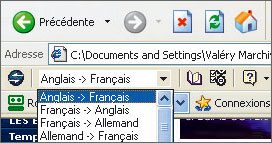
Intégré à la barre de menu d’Internet Explorer, Systran traduit la page Web à l’écran avec un choix de plusieurs langues. Téléchargez-le gratuitement sur
Télécharger.com. Une fois l’installation terminée, relancez Internet Explorer. Ouvrez une page et déroulez la liste des langues.
Cliquez sur le bouton du logo de Systran. Après quelques instants, la page Web traduite s’affiche à la place de celle d’origine. Mais attention, la traduction est sommaire et ne donne des résultats intelligibles que sur des phrases
courtes et simples.
Installez la barre d’outils Google
![]()
Intégrée à la barre de menu du navigateur, la barre d’outils Google évite de se rendre sur le site du célèbre moteur de recherche. Gratuite, elle est téléchargeable sur Télécharger.com
dans sa version pour Internet Explorer et
dans sa version pour Firefox sous Windows,
sur Mac et
sous Linux. Une fois la barre installée, tapez les mots-clés correspondants dans le champ Google et appuyez sur Entrée. En cliquant sur le bouton de
surlignage (représentant un gros stylo), vous ferez apparaître en surbrillance les mots-clés dans les pages de résultats. La barre d’outils Google comprend un anti-pop-up : pour autoriser ponctuellement l’affichage des fenêtres
pop-up, cliquez sur le bouton Bloquée(s).
Choisissez le moteur par défaut
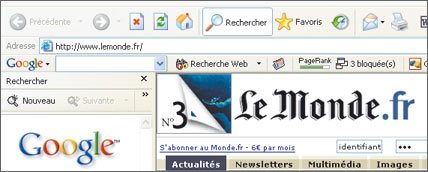
Le volet de recherche d’Internet Explorer, que vous pouvez faire apparaître en cliquant sur le bouton Rechercher, utilise le service MSN. Si vous souhaitez lancer Google à la place, déroulez le menu Démarrer, Exécuter. Tapez
regedit et cliquez sur OK. Ouvrez successivement les clés HKEY_CURRENT_USER, Software, Microsoft, Internet Explorer, Main. Double-cliquez sur la clé Search Bar. Dans le champ Données de la valeur, tapez
http://www.google.fr/ie. Cliquez sur OK. Relancez Internet Explorer. Désormais, quand vous cliquerez sur le bouton Rechercher, c’est Google qui apparaîtra dans le volet de recherche.
Lancez plusieurs moteurs
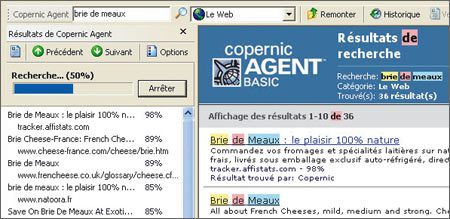
Même les meilleurs moteurs de recherche n’indexent pas tous les sites Web existants.
Copernic Agent Basic (gratuit) augmente le nombre de résultats en interrogeant plusieurs moteurs simultanément. Une fois le logiciel installé,
lancez le navigateur. Dans la barre d’outils Copernic Agent, tapez les mots-clés dans le champ Requête puis, dans la zone Catégories, choisissez un domaine (Achats de livres, Adresses de courrier, groupes de discussion ou Le Web). Cliquez sur
l’icône en forme de loupe.Les résultats s’affichent dans une page Web. Le volet Résultats indique, en pourcentage, le niveau de pertinence estimé de chaque résultat. Cliquez sur l’un d’eux dans le volet ou dans la page Web pour afficher la
page : les mots-clés sont surlignés, chacun d’une couleur différente. Cliquez sur Précédent ou Suivant pour passer d’un résultat à un autre. Cliquez sur l’icône représentant une page de texte, à gauche de Précédent, pour
ouvrir la page de synthèse des résultats.
Surfez et téléchargez en même temps

Explorer ne permet pas de suspendre puis de redémarrer un téléchargement, pas plus que de limiter la vitesse de transmission des données, ce qui empêche de surfer confortablement pendant le rapatriement d’un fichier volumineux.
LeechGet est un gestionnaire de téléchargement efficace et gratuit. Téléchargez-le, installez-le et lancez-le. Au premier téléchargement, il
ouvre une fenêtre. Choisissez le dossier qui accueillera le fichier téléchargé et cliquez sur OK. Fermez la fenêtre qui apparaît puis déroulez le menu Extras, Profils de téléchargement, Editer les profils. Cliquez sur Ajouter un nouveau profil.Dans le champ Profil, tapez Vitesse limitée. Cliquez sur Appliquer limitation de vitesse. Dans le champ ko/s, indiquez la moitié de la vitesse maximale de la connexion en kilo-octets. Par exemple, pour une connexion ADSL 512 kbit/s
(soit 64 Ko/s), inscrivez 32. Cliquez sur Enregistrer puis sur Terminer. Déroulez le menu Extras, Profils de téléchargement, Vitesse limitée. Vous pouvez désormais surfer tout en téléchargeant. Pour interrompre momentanément un téléchargement,
cliquez sur Pause, et de nouveau sur Pause pour le reprendre.Niveau requis : 2/4
🔴 Pour ne manquer aucune actualité de 01net, suivez-nous sur Google Actualités et WhatsApp.












